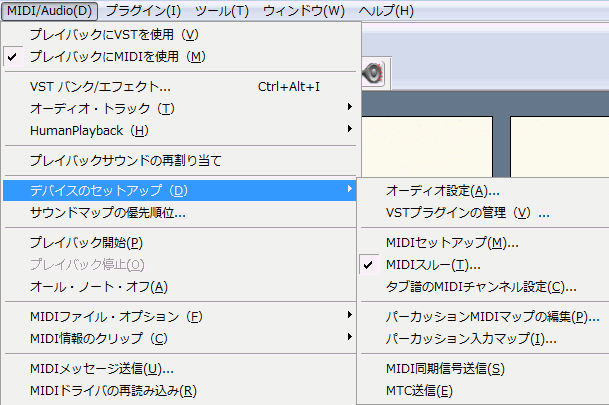
入力やプレイバックにMIDIデバイスを使用しない場合でも、Finaleの内部では、ボリュームから各種奏法に至るすべての要素を、MIDIデータを使ってコントロールしています。Garritanインストゥルメントでは、モジュレーションホイール(MIDIコントローラー#1)などのMIDIコントローラーを使って楽器のサウンドを形成しています。Human Playbackも、MIDIコントローラーを活用して一段とリアルな演奏を実現しています。FinaleでプレイバックしながらMIDIツールを使ってMIDIコントローラーを調節することもできます。FinaleでMIDIコントローラーを操作する方法については、MIDIツールをご参照ください。
このチュートリアルでは、FinaleとHuman Playbackに直接影響するMIDIコントローラーを中心に説明します。各種コントローラーに関する詳しい説明はしてはいません。Garritanインストゥルメントで使用できる高度なコントローラー機能の使い方については、Garritanインストゥルメントライブラリに付属のマニュアルをご参照ください。
Garritanインストゥルメントライブラリの中で特に重要なコントローラーは、モジュレーションホイール(MIDIコントローラー#1)です。モジュレーションホイールはGarritanの持続音系楽器のボリュームと音色を調節する働きをします(持続音系楽器とは、管楽器とストリングス楽器を指します)。モジュレーションホイールはボリュームと音色の両方を調節するので、クレッシェンドをかけると、単にステレオ機器のボリュームを大きくしたときのような音にはなりません。強弱レベルが高くなるほど、管楽器は音の厚みが増し、ストリングス楽器は音の輝きが増します。モジュレーションホイールを使うと、楽器の強弱変化が大きいときは特にリアルな音色の変化を表現できます。
FinaleでGarritanインストゥルメントを使用する場合、Human Playbackをオンにして、かつ〔Human Playbackの初期設定〕ダイアログボックスで〔持続音系楽器のボリューム・コントロール〕を〔自動〕に設定していれば、モジュレーションホイールの調節を気にする必要はありません。この場合、プレイバック時にHuman PlaybackからGarritanインストゥルメントにモジュレーションホイールデータが送られるので、自動でフレーズが形成され、強弱記号、クレッシェンド、ディミヌエンドなどを反映してリアルに演奏されます。
ただし、モジュレーションホイールに注意が必要なケースが1つだけあります。音符入力にMIDIキーボードを使用し(MIDI入力機能を使った高速ステップ入力など)、かつMIDIスルーを〔楽器リストに従う〕に設定している場合です。
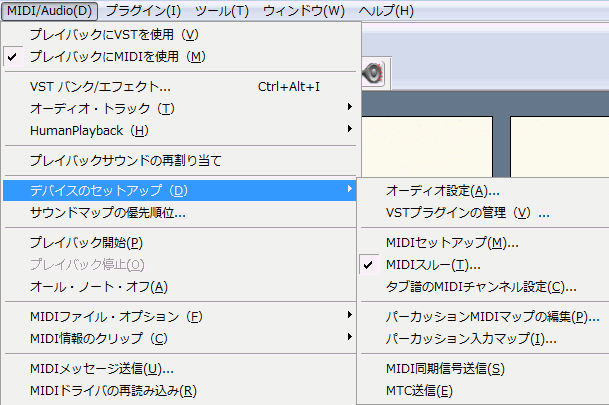
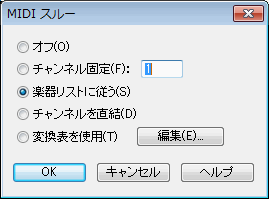
MIDIスルーを〔楽器リストに従う〕に設定した場合、音符を入力するとき対象楽器の音が鳴ります。例えば、高速ステップ入力ツール(MIDI入力機能を使ってステップ入力しているときはステップ入力ツール)でフルートパートをクリックしてから、MIDIキーボードを弾くと、フルートの音が鳴ります。
ところが、特に旧バージョンのKontakt Player 1の楽器ライブラリを使用している場合、最初はプレイバックの音が極度に小さい(ほとんど聞こえない)ことがあります。これは、Kontakt Player 1の楽器のモジュレーションホイール値が初期設定で「0」(最も弱い音)に設定されているからです。MIDIキーボードを弾いたときに音が出ない場合は、MIDIキーボードのモジュレーションホイールを上に動かしてください(これによりGarritan音源のボリュームが上がります)。
モジュレーションホイールをすでに上限まで回している場合でも、この操作が必要です。なぜなら、ユーザーがモジュレーションホイールを動かし始めるまで、Kontatkt Playerはモジュレーションホイールの位置を検出できないからです。Kontakt Playerにモジュレーションホイールの現在位置を知らせるには、ホイールを少し上下させるだけでかまいません。
MIDIスルーを〔楽器リストに従う〕に設定している場合は、スコア譜の各パートでモジュレーションホイールを軽く動かす操作が必要です。例えばフルートパートの入力を終えて、今度はオーボエパートを高速ステップ入力ツールでクリックすると(またはMIDI入力を有効にしてステップ入力ツールでクリックすると)、モジュレーションホイールは初期設定の下限値(最も弱い音)に戻っています。また、Finaleを再起動するたびに同じ操作を繰り返す必要があります。
付属のAria PlayerとKontakt Player2の音源は初期値を設定しているため、この問題が起こることはあまりありません。
注意すべきことは、高速ステップ入力またはステップ入力時にモジュレーションホイールの位置を調整しても、プレイバックにはまったく影響しないことです。プレイバック時は、Human Playbackが強弱記号、クレッシェンド、楽曲の前後の状況などを見ながら、最適な強弱レベルでGarritanインストゥルメントを演奏します。
MIDIスルーを〔楽器リストに従う〕に設定した場合の注意点をあと2点挙げます。第1点は、Garritanインストゥルメントの種類によって音域が異なり、音域外の音は鳴らないことです(音域内の音はAria/Kontatkt Playerのキーボードに青色で表示されます)。例えば、オーボエパートで中央Cより下のA(オーボエでは演奏できない音域)を入力すると、高速ステップ入力時(またはMIDI入力機能を使ったステップ入力時)だけでなくプレイバック時も、中央Cより下のAの音は出ません。もう1点は、Garritanインストゥルメントごとにポリフォニーが設定されているため、同時発音数に上限があることです(ポリフォニーの詳細はコンピュータリソースを効率よく使うためのヒントを参照)。例えば、フルートソロの入力時にMIDIキーボードで和音を演奏しても、1つの音しか鳴りません。
この制限を不便に感じて、MIDIスルーを〔チャンネル固定〕に設定するユーザーもいます。〔チャンネル固定〕に設定すると、ステップ入力または高速ステップ入力で音符を入力しているとき、どのパートでも同じ楽器の音が鳴ります(もちろん楽譜の入力時だけです。プレイバック時はMIDIスルーの影響をまったく受けません)。一般的には、ピアノ(または、音域が広く多音の演奏ができる別の楽器)に設定したチャンネルを〔チャンネル固定〕で選択して入力するユーザーが多いようです。この方法を使えば、入力パートごとにモジュレーションホイールを軽く動かす操作も不要になります(ピアノは持続音系楽器ではないので、モジュレーションホイール設定の影響を受けないからです)。このように、MIDIスルーは〔楽器リストに従う〕でなく〔チャンネル固定〕を選択した方が便利な場合もあります。
Note. 作成する楽譜にピアノパートがない場合でも、未使用のチャンネルにピアノを読み込み、MIDIスルーを〔チャンネル固定〕に設定して、入力時にピアノ音を使用することができます。
管楽器、ストリングスなど持続音系のGarritanインストゥルメントでは、コントローラー#21を使ってリリースの長さ(鍵盤を放したあと、または「ノートオフ」信号を送信したあとに持続する長さ)を調節できます。コントローラー#21(長さ)の値を大きくすると長くゆっくりしたリリースになり、値を小さくすると短くシャープなリリースになります。持続音系でない楽器(シロホン、ハープ、撥弦楽器など)の場合は、コントローラー#21の値でノートの最大長さを調節します。値を大きくすると減衰までの時間が長くなり、小さくすると短時間で減衰します。〔Human Playbackの初期設定〕ダイアログボックスの〔装飾記号とトレモロ〕で〔より自然な演奏にする〕を選択しておくと、Human Playbackが自動でコントローラー#21を操作し、トリルとトレモロを一段とリアルに演奏します。
KontaktとAria Playerの〔Length〕ダイヤルを使って手動でコントローラー#21の値を変更することもできます。
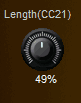
値を変更するには、ダイヤルをクリックして、マウスのボタンを押したまま上下にドラッグします。真上にドラッグすると値が大きくなり、真下にドラッグすると値が小さくなります。楽器ごとにLengthの設定があるので、個別に値を調節する必要があります。ベースのピチカート奏法の長さを80%にすると、音価いっぱいに音を持続できます。弦楽四重奏の各楽器を20〜25%の長さに設定すると、高速に音符移動するときに明瞭に音が分離されます。なお、持続音系楽器ではノート自体の長さに影響するのでなく、リリース後の音の持続に影響することに注意してください。
また、Finaleの発想記号を作成する画面でもプレイバック時のMIDIコントローラーの値を設定できます(下の図を参照)。
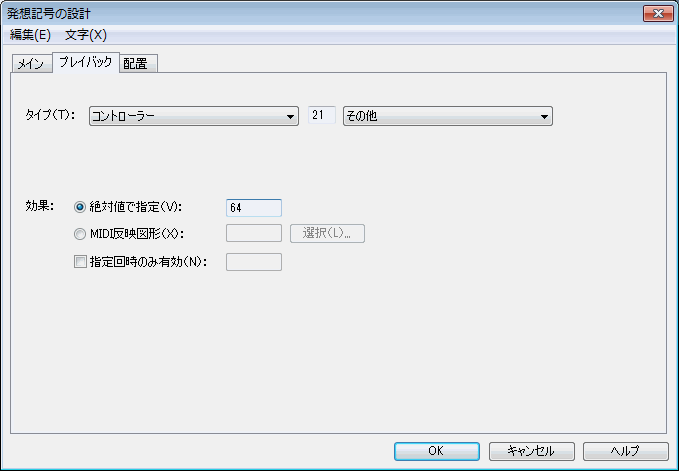
Finaleの発想記号を使ってMIDIコントローラーを調整するときは、次の2点に注意してください。
Garritanインストゥルメントで演奏するとき、コントローラー#22、#23を使ってノート間に一定量の不規則な変動を導入することができます。コントローラー#22(Var 1)はイントネーションの変動量を調節し、コントローラー#23(Var 2)は音色の変動量を調節します。〔Human Playbackの初期設定〕ダイアログボックスで〔装飾記号とトレモロ〕の〔より自然な演奏にする〕を選択しておくと、Human Playback側でコントローラー#22、#23の設定を適用して、ティンパニ、バスドラム、サイドドラムのロールを一段とリアルに演奏します(詳しくはパーカッションを参照)。コントローラー#21(長さ)と同様に、#22、#23もKontaktとAria Playerで設定を変更できます。
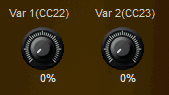
Var 1とVar 2の初期値はどちらも0%です。値を変更するには、ダイヤルをクリックして、マウスのボタンを押したまま上下にドラッグします。真上にドラッグすると値が大きくなり、真下にドラッグすると値が小さくなります。5%前後、または6前後(最大値127)に設定すると、かなり自然な演奏になります。特に、複数の楽器がユニゾンで演奏するアルペジオや動きの速いフレーズで効果的です。楽器ごとにMIDIコントローラーの設定値があるので、個別に値を調節する必要があります。MIDIコントローラー#21(長さ)と同様に、Finaleの発想記号を作成する画面でもコントローラーの値を設定できます。
Garritanの持続音系楽器は、スラーとレガートをたいへんリアルに演奏できます。Garritan Instruments for Finaleの楽器(およびGarritan製品版とJABBの記譜用楽器)では、MIDIコントローラー#68でレガート演奏を調節します。Human Playbackは楽譜上のスラー記号を自動で認識して、スラーのかかった音符をスムーズに演奏します。
次へ 
|
| User Manual Home |

|